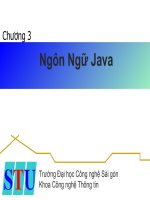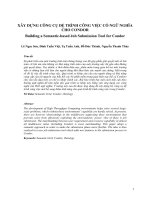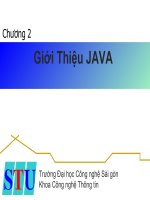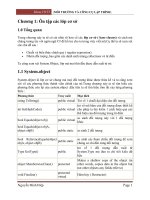CÔNG CỤ LẬP TRÌNH
Bạn đang xem bản rút gọn của tài liệu. Xem và tải ngay bản đầy đủ của tài liệu tại đây (432.25 KB, 30 trang )
CÔNG CỤ LẬP TRÌNH
Do tính chất của bài toán quản lý và sự hợp lý của yêu cầu một phần
mềm quản lý hiện đại, chương trình này sử dụng ngôn ngữ lập trình Visual
Basic.6.0 trong việc tạo giao diện và chương trình chính, kết hợp với Microsoft
Access 2003 để tạo cơ sở dữ liệu.
2.1. TỔNG QUAN VỀ MICROSOFT ACCESS
2.1.1. Giới Thiệu về Access
Microsoft Access là một chương trình cơ sở dữ liệu cho phép :
- Lưu trữ một lượng thông tin không giới hạn
- Tổ chức thông tin theo một cách có nghĩa đối với cách thức bạn làm việc
- Truy tìm thông tin theo một tiêu chuẩn nào đó mà bạn định nghĩa
- Tạo các form nhằm cho việc nhập thông tin trở nên dễ dàng hơn
- Tạo các report có nghĩa và có thể kết hợp dữ liệu , text, đồ hoạ và những đối
tượng khác
- Chia sẻ thông tin dễ dàng trên web
Lưu trữ dữ liệu trong một cơ sở dữ liệu
Một cơ sở dữ liệu Access gồm các đối tượng như table, form ,query, report,
page, macro và modul.
- Một Table là một tập hợp thông tin có liên quan tới một chủ dề. Table gồm
các trường( field ) và bản ghi ( record ) .
- Một Form cung cấp một cách dễ dàng để xem và nhập thông tin vào một cơ
sở dữ liệu .
- Một Query là một phương pháp để tìm thông tin trong một CSDL
- Các Report là những tài liệu tóm tắt thông tin từ một CSDL
- Các Page cho phép bạn truy cập một CSDL trên Internet bằng cách sử dụng
bộ trình duyệt Web .
- Một Macro tiết kiệm cho bạn thời gian bằng cách tự động hoá một loạt các
hoạt động thành một hoạt động duy nhất .
- Các Module là những chương trình mà bạn tạo bằng một ngôn ngữ lập trình
gọi là Vísual Bacsic nhằm mở rộng chức năng của một CSDL
2.1.2. Khởi Động Và Tạo Mới Tệp Access
Click vào nút Star trên thanh tác vụ.
1. Trỏ vào All Program.
2. Click vào Mỉcrosoft Office
3. Click vào Microsoft Office Access
Sau khi lệnh chạy chương trình Áccess thông thường màn hình tiếp theo xuất
hiện cho phép cách chọn làm việc:
Chọn Blank database để bắt đầu tạo mới một tệp Access hoặc Access database
wizard , page và prọject để tạo một CSDL theo mẫu có sẵn hoặc Open an
existing file để mở tệp Access đã tồn tại để làm việc tiếp
Sau khi một tệp Access được mở , môi trường làm việc trên Access xuất hiện
với những thành phàn như sau :
- Hệ thống thực đơn ( menu ) và các thanh công cụ ( Toolbar ) – nơi thực hiện
các lệnh khi cần .
- Cửa sổ tệp Access đang làm việc bao gồm 7 phần chính : Tables , Queries,
Form, Reports, Pages, Macros và Modules.
2.1.3. Tạo Bảng Trong Access
- Bảng dữ liệu
Bảng dữ liệu là một phần quan trọng nhất của CSDL , llà nơi lưu trữ những dữ
liệu tác nghiệpcho ứng dụng. Một CSDL có thể có rất nhiều bẳng , các bảng
phải được thiết kế sao cho có thể lưu trữ được đâyd đủ dữ liệu cần thiết , đảm
bảo giảm tối đa tình trạng gây dư thừa dữ liệu . Tác hại của hiện tượng này sẽ
gây sai lệch dữ liệu tác nghiệp và làm tăng dung lượng dữ liệu không cần thiết .
Còn giảm tối đa dung lượng CSDL có thể tạo môi trường làm việc thuận lợi
cho việc phát triển ứng dụng cho các bước tiếp theo .
Một bảng dữ liệu trên Access bao gồm các thành phần : Tên bảng , các trường
dữ liệu , trường khoá ,tập hợp các thuộc tính cần thiết cho mỗi trường dữ liệu
và tập hợp các bản ghi .
- Xây dựng cấu trúc bảng
Mục này hướng dẫn cách thiết kế cấu trúc một bảng dữ liệu trên CSDL Access
Bước 1 : Khởi động trình thiết kế cấu trúc bảng ở chế độ Design View
Nhấn nút trên thẻ Tables . Hộp thoại kết cấu trúc
một bảng xuất hiện :
Bước 2 : Khai báo danh sách tên các trường của bảng : bằng cách gõ danh sách
các trường lên cột Field Name của cửa sổ thiết kế .
Rồi khai báo kiểu dữ liệu cho các trường của bảng , bằng cách chọn kiểu dữ
liệu cho từng trường ở cột Data Type tương ứng
Để chọn kiểu dữ liệu , có thể dùng chuột chọn kiểu dữ liệu từ hộp thả , mặt
khác cũng có thể nhấn kí tự đầu tiên của kiểu dữ liệu cần chọn môic khi định vị
tới ô Data Type cần làm việc
Sau khi gõ vào danh sách tên các trường của bảng , hộp thoại thiết kế sẽ có
dạng
VD Tạo bảng Nhân Viên
VD Tạo bảng Khách Hàng
VD Tạo bảng Hàng
Bước 3 : Thiết lập trường khoá cho bảng
Khoá có tác dụng phân biệt giá trị các bản ghi trong cùng một bảng với nhau
. Mở thực đơn Edit / Primary key để thiết lập thuộc tính khoá cho các trường
vừa chọn . Cũng có thể ra lệnh này bằng cách nhấn nút Primary key trên thanh
công cụ
Bước 4 : Lưu lại cấu trúc bảng . Nhấn tổ hợp phím Alt + S hoặc nhấn nút Save
trên thanh công cụ , hộp thoại yêu cầu ghi tên cho bảng xuất hiện
Hãy gõ tên và nhấn OK
- Thiết lập mối quan hệ giữa các bảng
Một bước quan trọng trong xây dựng CSDL Access là thiết lập quan hệ các
bảng trong CSDL .
+ Trong cửa sổ Database, chọn Relationships từ menu Tools để mở cửa sổ Add
table
+ Chọn các bảng và truy vấn để đưa vào quan hệ. Sau khi chọn xong, bấm nút
Close để đóng cửa sổ Show Table.
+ Chọn một trường từ bảng chính và kéo sang trường tương ứng của bảng
quan hệ, rồi bấm chuột tại Creat để tạo quan hệ khi đó sẽ có đường thẳng nối
giữa hai trường biểu diễn quan hệ vừa tạo.
2.2. TỔNG QUAN VỀ NGÔN NGỮ LẬP TRÌNH VISUAL BASIC 6.0
2.2.1. Giới Thiệu Về Visual Basic 6.0
Visual basic là một ngôn ngữ lập trình hướng đối tượng . Trong Visual basic
đối tượng là những thành phần tạo nên giao diện người sử dụng cho ứng dụng .
Với lập trình hướng đối tượng , lập trình viên có thể chia nhỏ vấn đề cần giải
quyết thành các đối tượng . Từng đối tượng lại có nhiệm vụ riêng của nó . Nó
có những đặc điểm mà người ta gọi là thuộc tính và có những chức năng đặc
biêt mà ta gọi là phương thức . Lập trình viên phải đưa ra các thuộc tính và
phương thức cần thể hiện .
2.2.2. Đặc Trưng Cơ Bản Của VB 6.0
- Trực quan
- Hướng đối tượng
- Lập trình theo sự kiện
2.2.3. Môi Trường Phát Triển Tích Hợp Của VB 6.0
Chạy chương trình VB bằng cách thực hiện lệnh
Start – Program – MS Visual Studio – MS Visual Basic
Ta có cửa sổ như hình sau :
Hình 1 : Lựa chọn Standard EXE để khởi chạy Visual Basic
Nhấn trỏ chuột vào Standard EXE để khởi chạy Visual Basic , mở cửa sổ làm
việc của môi trường phát triển tích hợp nư hình sau :
Hình 2 : Môi trường phát triển tích hợp ( IDE )
2.2.4. Thuộc Tính , Phương Thức Và Sự Kiện
a. Thuộc tính ( Properties )
Thuộc tính là bộ các thông số mà ta có thể gán cho điều khiển .
Các thuộc tính thông dụng là :
- Name : Một giá trị chuỗi được dùng để nói đến điều khiển .
- Top : Vị trí cạnh trên của điều khiển so với vật chứa nó
- Left : Vị trí cạnh trái của điều khiển so với vật chứa nó
- Enabled : giá trị logic ( true hoặc false ) quyết định người sử dụng có được
làm việc với điều khiển hay không .
- Visible : Giá trọi logic ( True hoặc false ) quyết định ngyươì sử dụngcó
thấy điều khiển hay không
b. Phương thức ( Methods )
Là đoạn chương trình chứa trong điều khiển , chỉ điều khiển cách thức để thực
hiện một công việc nào đó , mỗi điều khiển có những phương thức khác nhau ,
nhưng vẫn có một số phương thức rất thông dụng cho hầu hết các điều khiển .
Các phương thức thông dụng như sau :
- SetFocus : Cung cấp tầm ngắm cho đối tượng được chỉ ra trong lệnh gọi
phương thức
- Move : Thay đổi vị trí một đối tượng theo yêu cầu của chương trình
- Drag : Thi hành hoạt động kéo và thả của người sử dụng
c. Sự kiện ( Event )
Nếu như thuộc tính mô tả đối tượng , phương thức chỉ ra cách thức đối tượng
hành động thì sự kiện là những phản ứng của đối tượng .
Tương tự thuộc tính và phương thức mỗi điều khiển có những bộ sự kiện khác
nhau . Các sự kiện này xảy ra thường là kết quả của một hành động nào đó .
Các sự kiện thông dụng :
-Click : Người sử dụng sử dụng nút chuột để nhấn lên đối tượng
- Keydown : Người sử dụng nhấn một nút lên bàn phím trong khi một đối
tượng đang trong tầm ngắm
- Keypress : Người sử dụng nhấn thả một nút trên bàn phím khi một đối tượng
đang trong tầm ngắm
2.2.5. Làm Việc Với Đề Án
a. Định nghĩa
Một đề án gồm có :
- Một tập tin đề án ( .vbp ) theo dõi toàn bộ các thành phần
- Một tập tin cho mỗi biểu mẫu ( .frm )
- Một tập tin nhị phân ( .frx ) cho từng biểu mẫu
- Một tập tin cho từng mô-đun lớp ( .cls )
- Một tập tin cho từng mô-đun chuẩn ( .bas )
- Một tập tin tài nguyên
- Một hoặc nhiều tập chứa các điều khiển Active X ( .ocx )
b. Cửa sổ Project Explorer
Cửa sổ này giúp ta tổ chức các tập tin trong đề án và truy cập chúng dưới dạng
thiết kế biểu mẫu hoặc chương trình
Hình 3 : Cửa sổ Project Explorer
c. Cửa sổ Properties
Cửa sổ Properties cho phép người dùng xem , sửa đổi các giá trị ,thuộc tính của
điều khiển nhằm giúp điều khiển hoạt động theo đúng ý đồ của người sử dụng .
d. Tạo đề án
Mỗi khi khởi động VB ta sẽ thấy hội thoại New Project . Từ đây ta có thể chọn
loại đề án mà ta muốn tạo và nhấn Open
Khi VB đã có sẵn , ta có thể tạo đề án bằng cách từ nenu File , chọn New
Project , ta chọn loại đề án cần thiết và nhấn OK
Hình 4: Hộp thoại tạo đề án mới
2.2.6. Các Loại Điều Khiển Trong Visual Basic
a. Các loại điều khiển
- Các điều khiển nội tại như là các điều khiển nút lệnh và khung . Các điều
khiển này chứa trong tập tin .EXE của VB.
- Các điều khiển Activer X tồn tại trong các tập tin độc lập có phần mở rộng
là .OCX
- Các đối tượng chèn được như là dối tượng bảng tính của MS Excel hay đối
tượng lịch biểu của MS Prọject chứa việc lập biểu thông tin cho một đề án . Vì
chúng có thể thêm vào hộp công cụ , chúng có thể là các điều khiển được chuẩn
bị chu đáo . Một vài đối tượng kiểu này cũng cung cấp phần Automation và cho
phép ta lập trình với các đối tượng sinh ra từ những ứng dụng khác ngay trong
ứng dụng VB
b. Các điều khiển nội tại